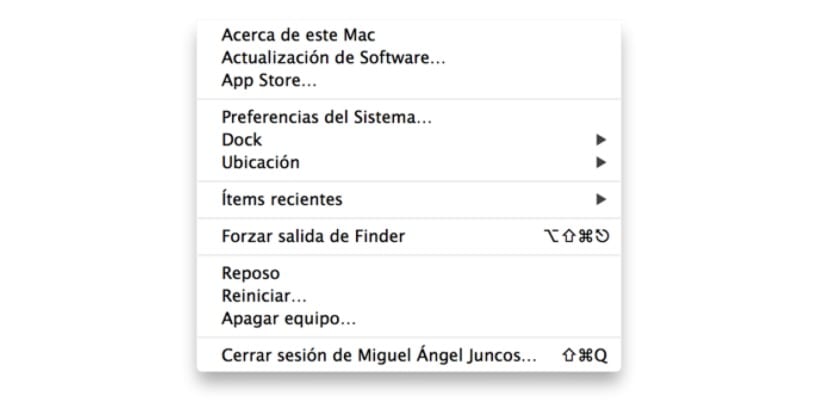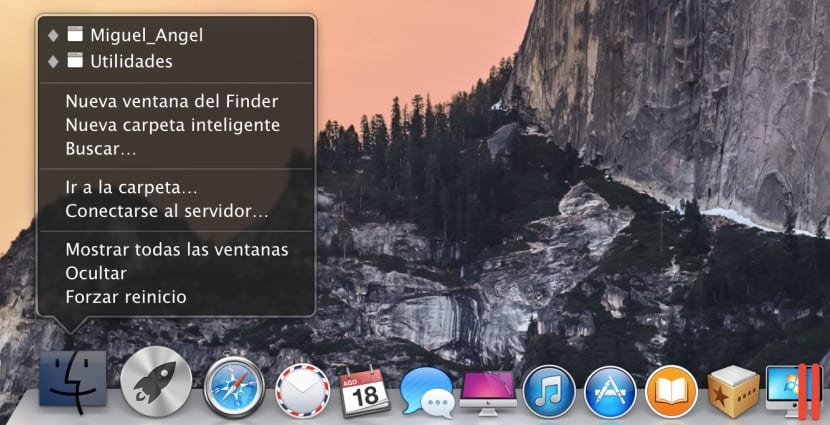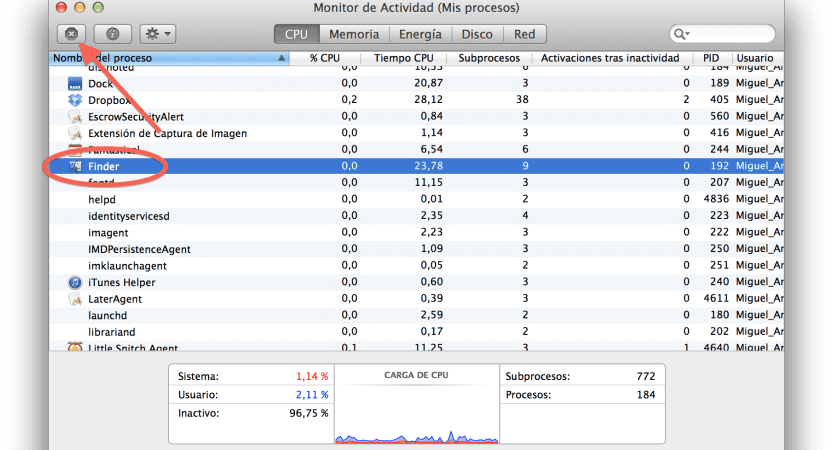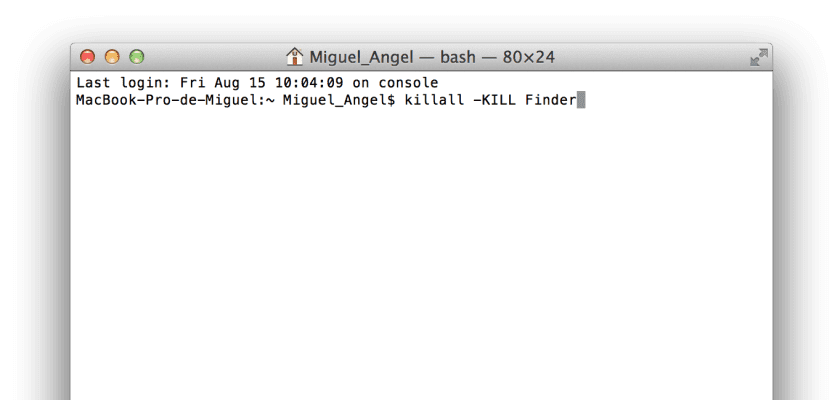Може да се окаже, че при повече от един повод трябва да рестартирате Finder, било защото свързаният процес се е сринал или поради някакъв друг вид промяна, която сме направили в системната конфигурация, която изисква рестартиране на Finder. В зависимост от промяната също е вероятно някой метод да го рестартира да не работи и ще трябва да прибегнем до друг, за да го постигнем.
Поради тази причина ще видим как да ги направим от менюто на Apple, иконата на приложението, Activity Monitor и конзолата на Unix, когато всичко друго се провали.
- От менюто на Apple: Ние просто ще задържим бутона SHIFT, докато щракнем върху иконата (горе вляво), за да принудим Finder да излезе:
- От иконата в Dock: С натиснат клавиш Option (ALT) ще щракнем вторично, за да покажем помощното меню и в последната опция ще видим »Принудително рестартиране», когато го натиснем системата ще се затвори и отново ще отвори Finder.
- От монитора на активността: Ще преминем към следния път Приложения> Помощни програми> Монитор на дейности, в него в раздела процеси ще търсим Finder и след това ще щракнем върху бутона с кръста в горната лява част на прозореца, за да спрем процеса. Това не се рестартира автоматично, но в следващия прозорец ще щракнем върху изход, ако това не е възможно, ще маркираме «Force Quit» и след това щракнете върху иконата на дока, за да го рестартирате.
- От конзолата на Unix: Ще продължим в същата посока като предишната стъпка, т.е. Приложения> Помощни програми, но в този случай ще изпълним приложението Терминал, в което ще въведем следната команда.
Killall-KILL Finder
След това самата система автоматично ще рестартира процеса и ще рестартира Finder сама.